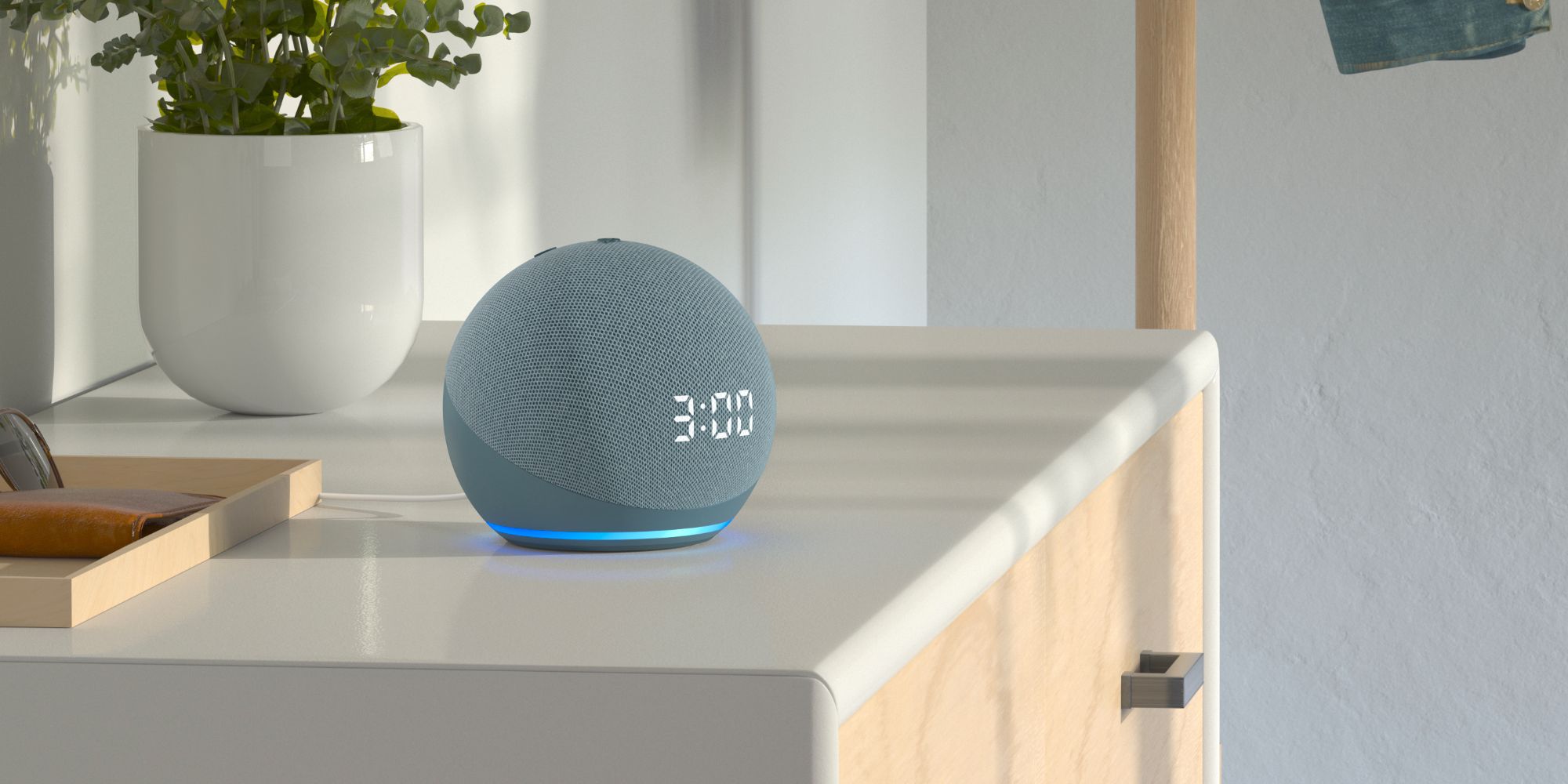¿Los dispositivos domésticos inteligentes no funcionan? ¿Velocidades de Internet más lentas de lo esperado? Puede que sea el momento de cambiar la red Wi-Fi de su altavoz Alexa.
Amazonas Los parlantes de Alexa pueden ser de gran ayuda, pero si se comportan mal o son más lentos de lo esperado, cambiar la red Wi-Fi es un consejo esencial para la solución de problemas. Ya sea Echo, Echo Dot o Echo Show, hay muchas cosas que me gustan de los gadgets de Alexa. Son fáciles de usar, están disponibles a una amplia gama de precios y se encuentran entre los altavoces inteligentes más populares del mercado. Desde preguntar sobre el clima hasta controlar todos los dispositivos inteligentes de su hogar, la utilidad de Alexa nunca ha sido más prominente que en la actualidad.
Pero el asistente digital icónico no es perfecto. Al igual que con cualquier dispositivo conectado, no es raro que las cosas con Alexa salgan mal. Aparecen fallas, aparecen problemas aleatorios, y esto a menudo requiere una solución de problemas para que Alexa vuelva a funcionar como se esperaba. ¿Las buenas noticias? Activar las mejores herramientas de resolución de problemas de Alexa es muy fácil de hacer, siempre que la gente sepa dónde buscar.
Una situación que puede surgir es la necesidad de cambiar su altavoz Alexa a una red Wi-Fi diferente. Para hacer esto con un Echo, Echo Dot o cualquier otro altavoz Alexa sin pantalla, el proceso es el siguiente: Abra la aplicación móvil Alexa (en Android o iOS), toque el botón ‘Dispositivos’, toque ‘Echo & Alexa, ‘toque el altavoz de la lista, toque el icono de engranaje en la parte superior derecha de la pantalla, toque’ Red Wi-Fi ‘y siga las instrucciones paso a paso en la aplicación. Cambiar la red Wi-Fi para un Echo Show es ligeramente diferente, aunque logra lo mismo. En cualquier altavoz de Alexa que promocione la pantalla, deslícese hacia abajo desde la parte superior de la pantalla, toque ‘Configuración’, toque ‘Red’ y elija una de las redes Wi-Fi disponibles de la lista que aparece. Además, los usuarios pueden desplazarse hasta el final de la página y tocar ‘Agregar una red’ para agregar manualmente una red Wi-Fi que no aparece.
Por qué debería cambiar la red Wi-Fi de Alexa
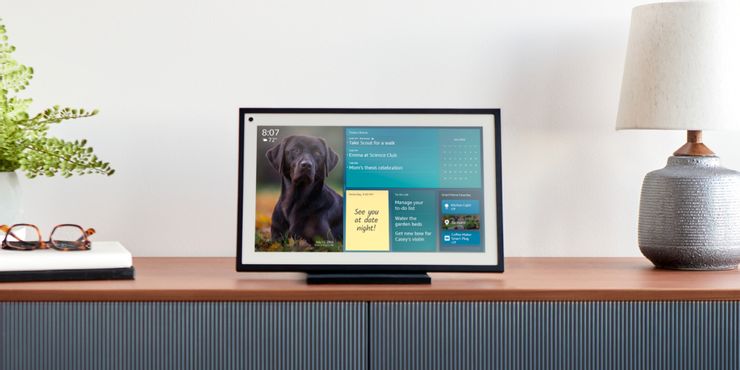
Pero eso solo responde a la mitad de la pregunta. Conocimiento cómo cambiar la red Wi-Fi de un altavoz de Alexa es bastante fácil, pero por qué ¿Alguien querría hacer esto en primer lugar? Hay un par de situaciones en las que esto puede resultar útil. Para empezar, si un dispositivo de Alexa no ve / controla los dispositivos domésticos inteligentes, puede estar en una red Wi-Fi diferente a la que ellos tienen. Si una bombilla inteligente y un altavoz Alexa utilizan redes diferentes, no podrán hablar entre ellos ni funcionar como se esperaba. Tenga todo en la misma conexión, y los controles domésticos inteligentes deberían funcionar bien.
Cambiar la red Wi-Fi también puede ser útil si un altavoz Alexa tiene problemas para transmitir música, reproducir videos o hacer cualquier otra cosa que requiera una conexión a Internet. La mayoría de los enrutadores Wi-Fi ofrecen dos opciones de conexión, incluida una banda de 2,4 GHz y una de 5 GHz. Si el enrutador doméstico de alguien se llama ‘HomeInternet’, es probable que estas dos conexiones se denominen ‘HomeInternet’ y ‘HomeInternet5G’, respectivamente. La banda de 2,4 GHz es más lenta que la de 5 GHz, pero ofrece un rango sustancialmente mejor. En comparación, las redes Wi-Fi de 5 GHz sacrifican el alcance en nombre de velocidades potentes.
Para los altavoces Alexa que están lejos de su enrutador, ya sea que estén en diferentes pisos o separados por múltiples paredes, conectarlos a la banda de 2.4GHz es una buena idea. Técnicamente obtendrán velocidades más lentas que la opción de 5 GHz, pero el rango mejorado aún debería ofrecer una experiencia general fluida. Comparativamente, un Echo Show cercano que se usa con frecuencia para transmitir música, ver películas y hacer videollamadas, debe mantenerse en la red más rápida de 5 GHz. Tenga en cuenta estos consejos y su Amazonas Los dispositivos Alexa deberían funcionar mejor que nunca.
Fuente: Amazon